Leçon 1 :Créer, initialiser et lancer un programme
|
|
TRAVAIL A FAIRE
 |
- Lancez RobotProg. Vous voyez deux fenêtres affichées: la
fenêtre de programme où vous allez dessiner l'organigramme
et une palette d'outils permettant de construire l'organigramme.
|
Dessiner un organigramme
Pour construire l'organigramme représenté ci-dessous :
- pour chaque bloc de l'organigramme: prenez le bloc dans
la palette d'outils (D: Début, F: Fin, ?: test logique, TG: Tourner
à Gauche, A: Avancer, TD: Tourner à Droite) et cliquez ensuite
dans la fenêtre de programme pour y placer le bloc;
- pour lier les blocs entre eux: choisissez l'outil lien
dans la palette (la flèche vers le bas), puis cliquez sur une sortie
de bloc, déplacez la souris et cliquez sur l'entrée du bloc
suivant. Remarque: on peut aussi joindre directement un bloc à
un autre au moment de placement; il suffit que la sortie d'un bloc touche
l'entrée d'un autre.
|
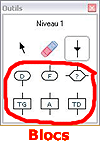 |
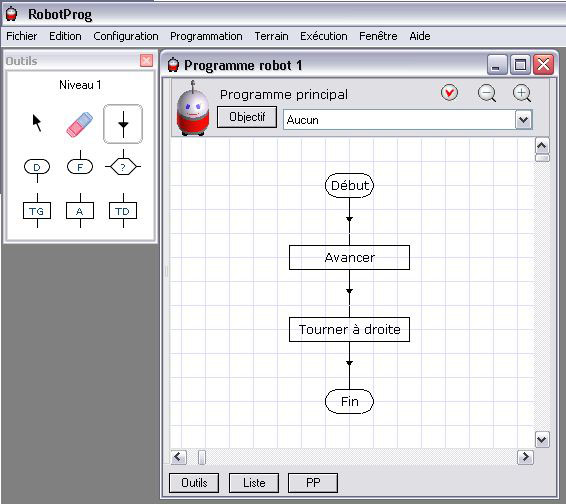
 Un organigramme doit contenir un bloc début et un seul
pour indiquer où le programme doit commencer, et un ou plusieurs
blocs fin. Un organigramme doit contenir un bloc début et un seul
pour indiquer où le programme doit commencer, et un ou plusieurs
blocs fin.
|
TRAVAIL A FAIRE
 |
- Reproduisez l'organigramme ci-dessus.
|
|
Affichage du terrain du robot
Choisissez le menu Fenêtre > Exécution. Le terrain apparaît dans une
autre fenêtre avec des boutons permettant de contrôler l'exécution.
|
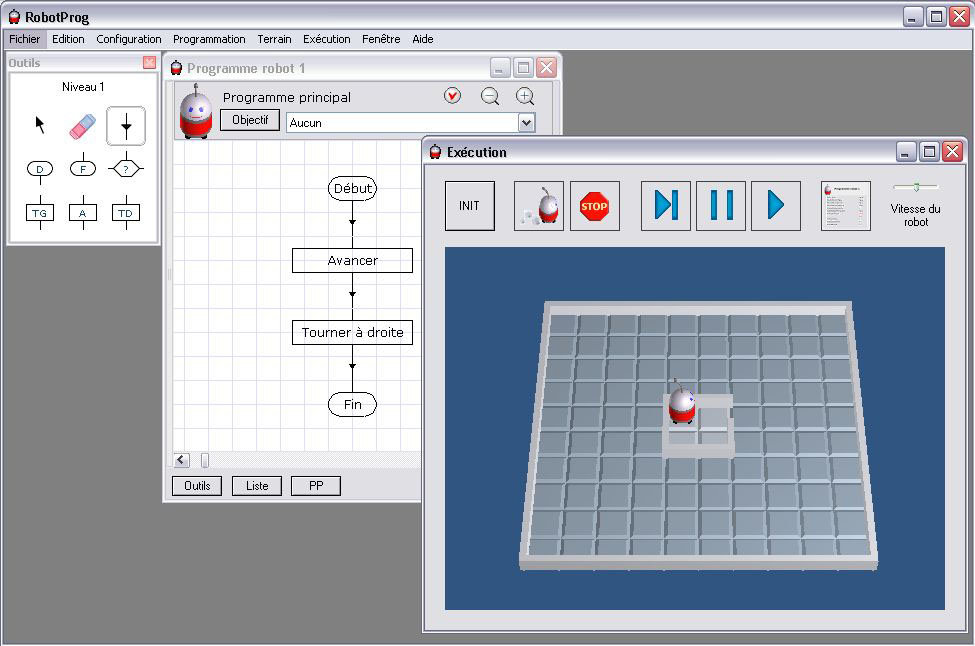
Initialisation du programme
Cliquez sur le bouton INIT ou bien choisissez le menu Exécution >
Initialisation. Le programme créé d'après l'organigramme est alors vérifié.
Si le programme ne contient pas d'erreur, le bouton INIT affiche alors
une image du robot à initialiser. Si le programme contient une erreur, vous
ne pourrez pas lancer l'exécution, vous devez d'abord corriger l'erreur.
Cliquez sur une case pour désigner la position initiale du robot et cliquez sur
le robot pour le tourner d'un quart de tour.
Lancement du programme
Cliquez sur le bouton  ou bien
choisissez le menu Exécution > Lancer. ou bien
choisissez le menu Exécution > Lancer.
 Vous ne pourrez pas
cliquer sur ce bouton si vous n'avez pas tout d'abord initialisé le programme. Vous ne pourrez pas
cliquer sur ce bouton si vous n'avez pas tout d'abord initialisé le programme.
|
TRAVAIL A FAIRE
 |
- Initialisez et lancez votre programme. Vous remarquerez un rectangle
rouge qui se déplace dans la fenêtre de programme.
- Essayez plusieurs positions de départ du robot. Placez entre autres
votre robot contre le mur de droite et dirigé vers la droite.
- Sauvegardez ensuite votre programme (cliquez d'abord sur la
fenêtre de programme puis allez dans le menu fichier).
- Quittez le programme (menu fichier).
|
|
|
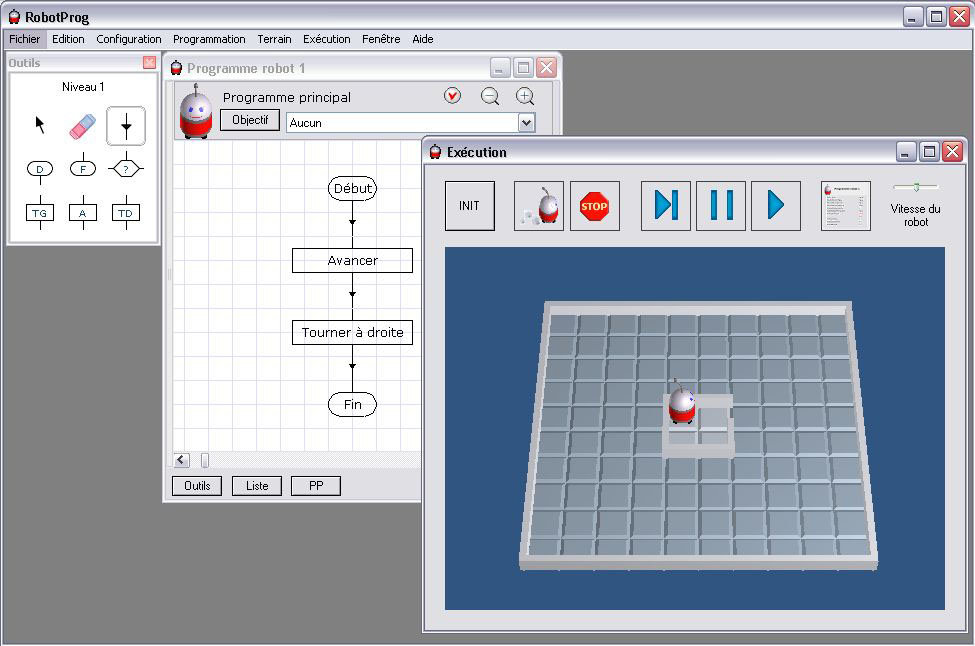
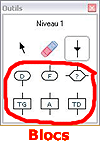
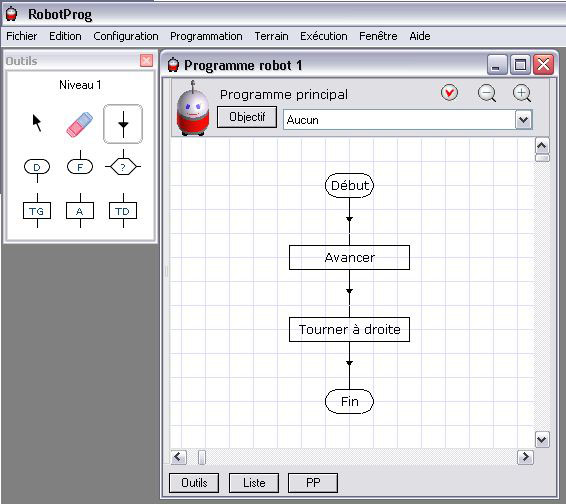
 ou bien
choisissez le menu Exécution > Lancer.
ou bien
choisissez le menu Exécution > Lancer.